Windows10默认的网络时间同步频率是7天,并且由于只能填写一个时间同步服务器,所以经常会碰到无法连接服务器的情况。通过使用NTP客户端来接管系统时间,则可以很好的弥补Windows10在时间同步上的缺陷,让系统时间保持精确同步。
下载
NTP for Windows: ntp-4.2.8p8-win32-setup.exe (3.72 MB)
安装
http://www.satsignal.eu/ntp/setup.html
使用
关闭Windows时间更新服务
1.桌面任务栏时间右键-》修改日期时间
2.进入设置面板-》点击最下方的增加时钟和时区-》在弹出窗口中切换到网络时间-》更改设置-》将与时间服务器同步选项的勾选取消-》确认返回
运行NTP服务
NTP安装完成后,会自动开始运行。
管理NTP服务
进入文件夹 C:\Program Files (x86)\NTP\bin ,一共四个命令,status、restart、start、stop,除status外其他均需要右键管理员运行,否则会提示Access Deny。
查看NTP状态
在文件夹中找到并运行ntpstatus.bat,将显示NTP服务的连接状态,也可以直接在CMD中输入 ntpq -p 运行该命令。
其中各项参数如下
|
1 2 3 4 5 6 7 8 9 10 |
remote: 远程NTP服务器(前缀:*表示正在使用、+表示处于备用、-表示已失效、×表示不可用) refid: 远程NTP服务器的上级服务器 st: 远程NTP服务器层级(1-16) t: 服务类型(u单播、b广播) when: 最后一次同步到现在的时间 poll: 同步频率,64(26秒)至1024(210秒) reach: 成功连接次数(八进制) delay: 延时(毫秒) offset: 时间差(毫秒) jitter: 平均偏差(毫秒) |
Waiting for update…
Know More
Waiting for update…
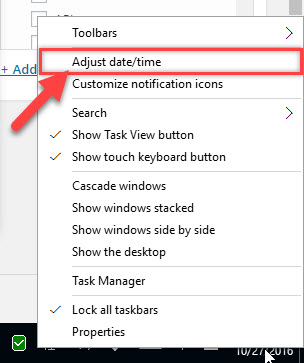

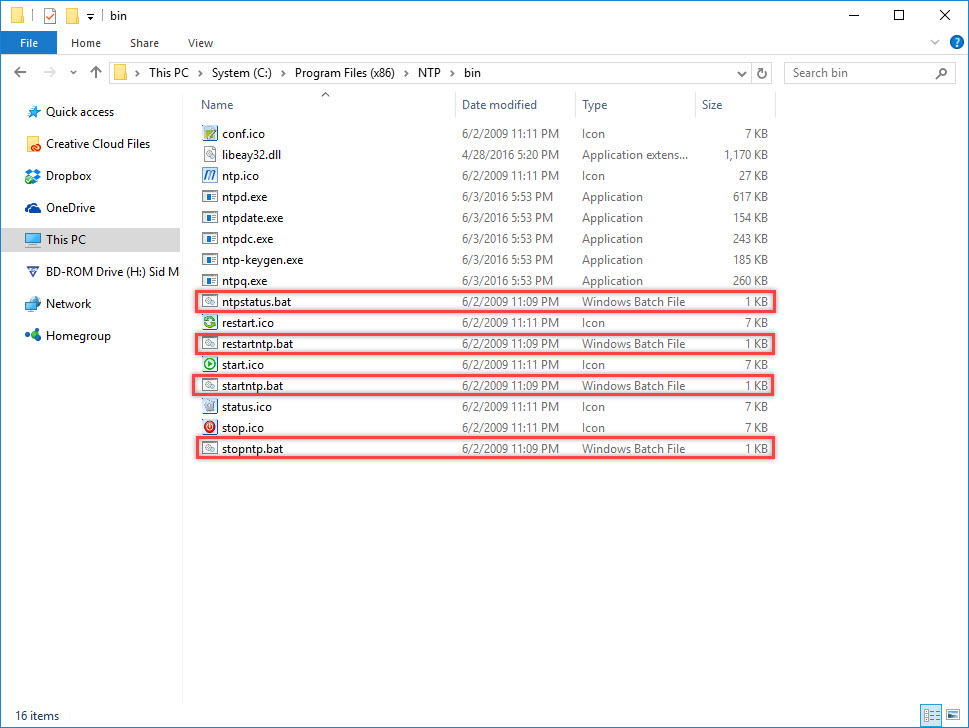
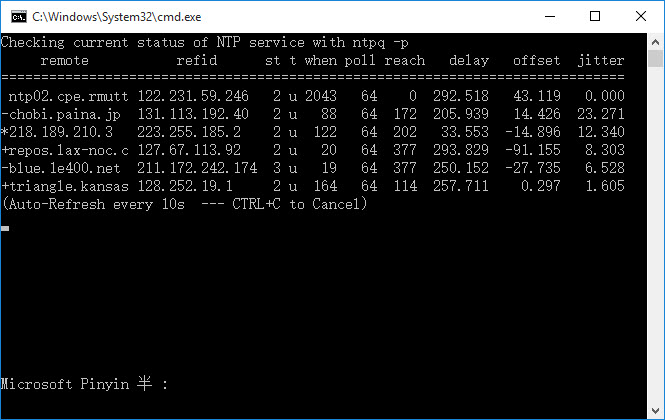
2 comments